엑셀 Excel 숫자 앞에 함수로 달러($) 표시 방법
엑셀 문서 작성 중 여러 데이터를 입력하게 됩니다.
데이터 중 원화나 달러를 입력하기도 하는데요.
원화의 "₩" 표시는 엑셀에서 쉽게 적용할 수 있는데요. 서식을 회계로 하면 표시됩니다.
다른 통화 중 달러 "$"는 함수를 통해서 표시할 수 있는데요
방법을 알아보겠습니다.
샘플을 준비했는데요. 함수를 이용해서 달러에 있는 숫자 앞에 "$"를 넣어보겠습니다.

사용할 함수는 "DOLLAR" 함수입니다.
엑셀에서는 "통화 표시 형식을 사용하여 숫자를 텍스트로 변환합니다." 라고 정의하고 있습니다.
함수를 이용해서 숫자에 적용하면 텍스트로 변환된다는 겁니다.

"=DOLLAR("를 입력 후 값이 있는 "b4"를 선택하거나 입력합니다.

적용하면 숫자 앞에 "$" 적용됩니다. 다만 텍스트로 변환되기 때문에 숫자와 반대로
좌측 정렬로 됩니다. 엑셀 핸들을 이용해 복사합니다. 수식이 적용된 셀 우측 하단 부분을 선택 후 아래로 내려주세요
다른 셀에도 적용됩니다.
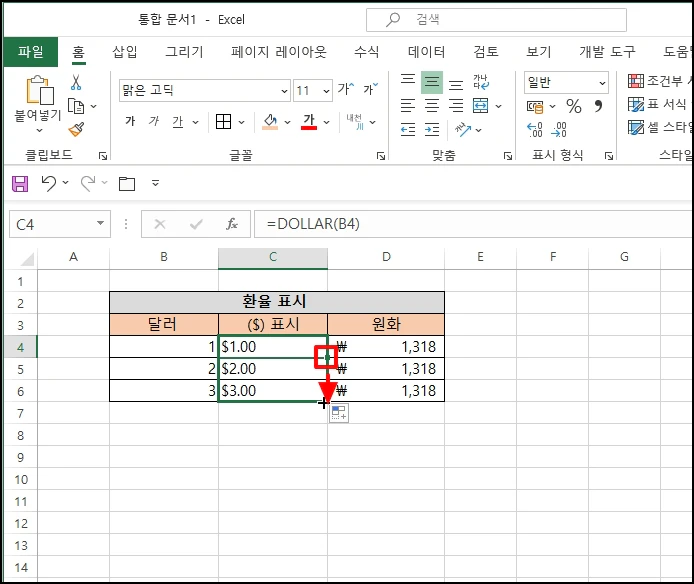
소수점으로 값을 변경해도 동일하게 적용됩니다
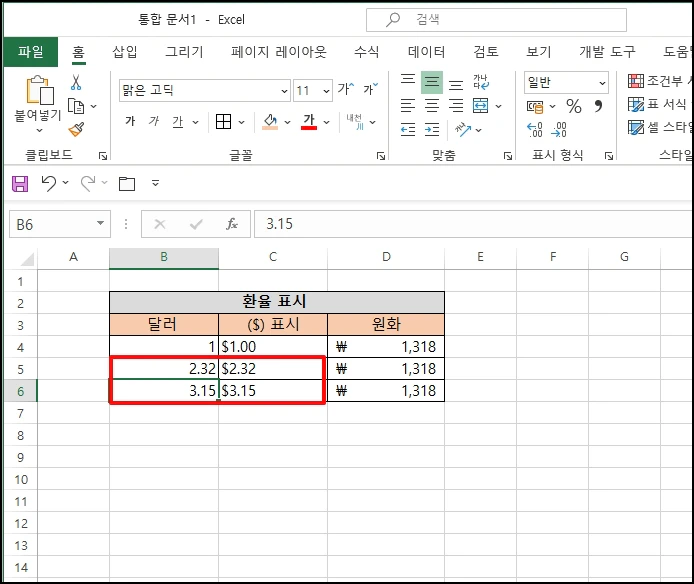
텍스트로 변환되었기에 좌측 정렬로 되었는데요.
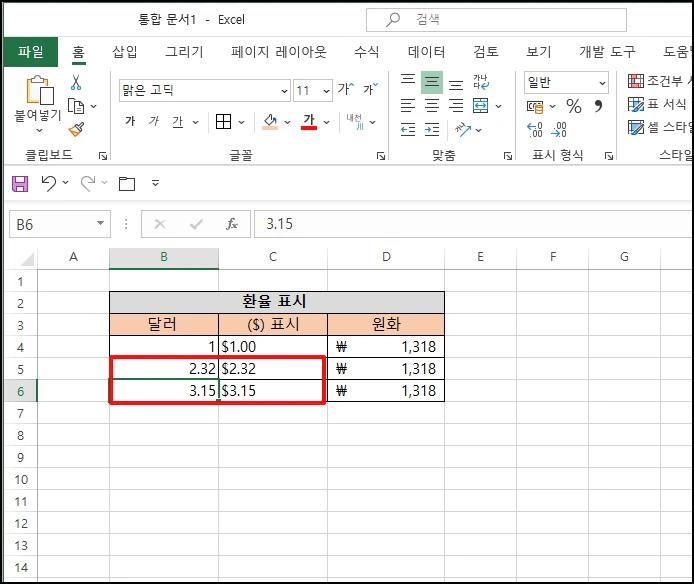
우측 정렬로 하기 위해 달러가 적용된 셀을 드래그 후 상단 우측 정렬 아이콘을 클릭하시면 우측 정렬됩니다.
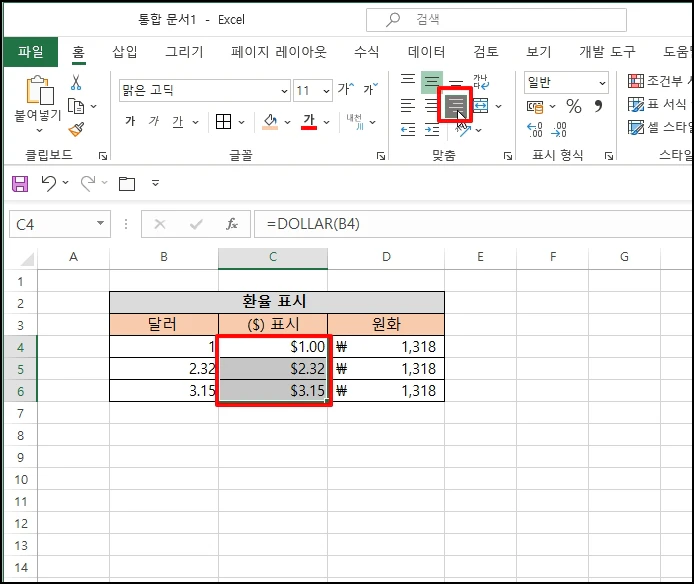
엑셀 Excel 숫자 앞에 함수로 달러($) 표시 방법을 알아보았습니다.